AWS WordPress Hosting: Tam Eğitim ve 2022'de En İyi Seçenekler
Yayınlanan: 2022-09-14Web siteleriniz için AWS WordPress barındırma kullanmak ister misiniz?
AWS WordPress barındırma söz konusu olduğunda, izleyebileceğiniz iki ana yol vardır:
- (a) WordPress'i doğrudan kendi AWS örneğinizde barındırabilirsiniz . AWS barındırma, hesabınızın altında olacak, tam kök erişiminiz olacak, vb.
- (b) AWS altyapısını kullanan bir yönetilen barındırma sağlayıcısı seçebilirsiniz . AWS altyapısına doğrudan sahip olmayacaksınız, ancak barındırma hizmeti sizin için her şeyi halledecektir.
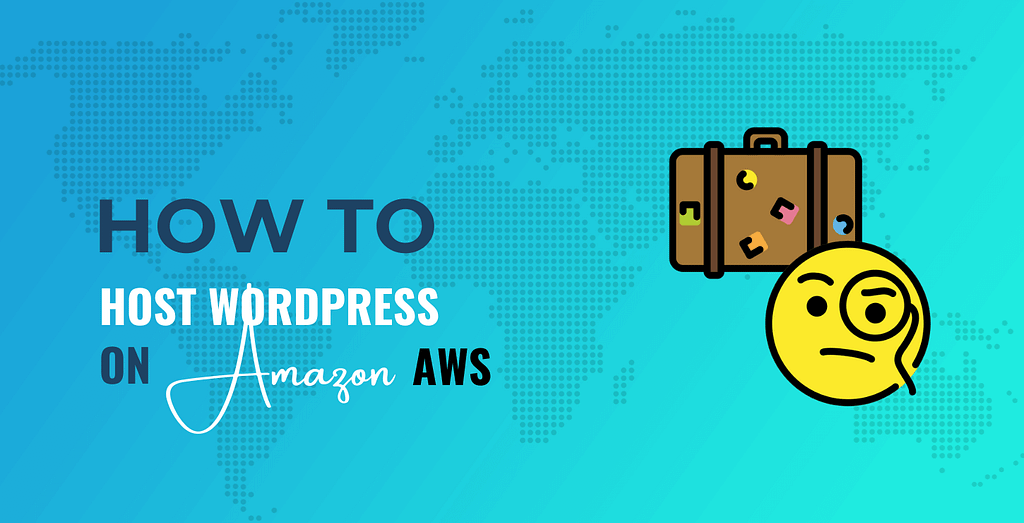
Her ikisi de uygulanabilir seçeneklerdir – alacağınız yaklaşım gerçekten sadece ihtiyaçlarınıza, bilgi seviyenize ve bütçenize bağlı olacaktır.
Bu kılavuzda, WordPress'i AWS'de nasıl barındıracağınız hakkında ihtiyacınız olan tüm bilgilere sahip olmanız için her iki yöntemi de ele alacağız.
İlk olarak, iki farklı yöntem kullanarak WordPress'i AWS'de kendi kendine nasıl barındıracağınızı göstereceğiz:
- Lightsail kullanarak sunucunuzu doğrudan AWS konsolu aracılığıyla oluşturma ( ancak EC2'yi de kullanabilirsiniz ) .
- AWS sunucunuzu oluşturma ve koruma sürecini basitleştirirken aynı zamanda tam mülkiyeti sürdürmek için bir sunucu kontrol paneli kullanma .
Ardından, bu yöntemler istediğinizden biraz daha karmaşıksa, size AWS altyapısının gücünden yararlanmanın daha kolay bir yolunu sunan en iyi AWS WordPress barındırma sağlayıcılarından bazılarını paylaşacağız.
AWS'de WordPress nasıl barındırılır: en iyi seçeneklerden ikisi
Bu ilk bölümde, iki yaklaşımı kullanarak AWS'de bir WordPress sitesi barındırmayı gözden geçireceğiz:
- AWS konsolunda önceden oluşturulmuş WordPress planlarından birini kullanma.
- Bulut tabanlı bir sunucu kontrol paneli kullanma. Bu paneller, sunucunuzu ve web sitelerinizi oluşturmak ve yönetmek için size bir bulut panosu sunar. Ayrıca, temel sunucu yazılımının yapılandırılmasını ve bakımını da üstlenirler. Ancak yine de sunucunuz üzerinde tam sahiplik ve denetime sahipsiniz.
AWS WordPress barındırma maliyeti ve fiyatı
Eğitimlere geçmeden önce, AWS WordPress barındırma maliyetinden bahsedelim.
AWS WordPress barındırma fiyatı, siteniz için kullanmak istediğiniz AWS sanal sunucu ürününe bağlı olacaktır.
WordPress için kullanabileceğiniz iki farklı bilgi işlem ürünü vardır:
- Amazon Deniz Feneri
- Amazon EC2 (Elastik Bilgi İşlem Bulutu)
deniz feneri
Genel olarak Lightsail, daha çok geleneksel bir VPS gibi çalışan daha basit, daha uygun fiyatlı bir seçenektir. Ancak, çok fazla gelişmiş özelliğe sahip değildir. Örneğin Lightsail, otomatik ölçeklendirme veya elastik hacimler sunmaz.
Yine de Lightsail, düşük ila orta trafikli WordPress sitelerinin çoğu için iyi çalışmalıdır. Ayrıca Amazon, WordPress barındırma için genellikle EC2 üzerinden Lightsail kullanılmasını önerir.
Lightsail kullanıyorsanız, ayda yalnızca 3,50 ABD dolarından başlayan, anlaşılması kolay sabit fiyatlandırmadan yararlanabilirsiniz.
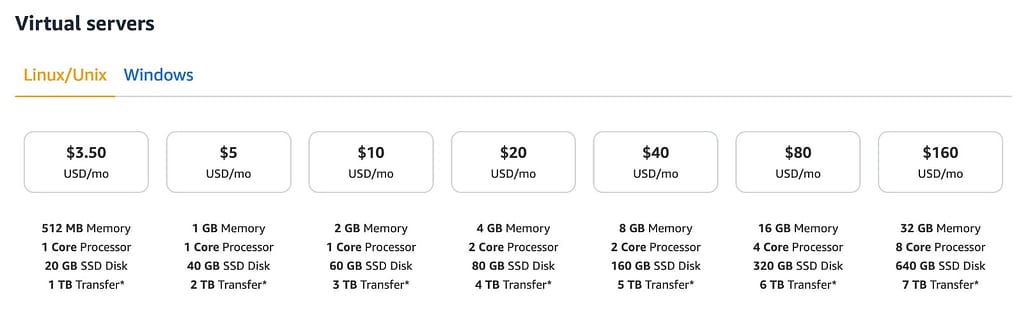
Ayrıca üç ay ücretsiz olarak deneyebilirsiniz; bu, WordPress'i AWS ücretsiz katmanında barındırmak istiyorsanız harikadır.
EC2
Amazon EC2, ölçeklenebilirlik ve özelleştirme gibi gelişmiş özelliklere erişim ihtiyacının yanı sıra yüksek iş yüklerini işlemesi gereken daha güçlü WordPress siteleri için iyi bir seçenek olabilir.
Lightsail'den biraz daha karmaşıktır, ancak barındırma ortamınızı yapılandırmada size daha fazla esneklik ve güç sağlar.
EC2 ile hesabınızın tükettiği kaynaklara göre saat veya saniye başına ödeme yaparsınız.
Bir WordPress sitesini destekleyebilecek en ucuz örnek için ayda ~6-10$ kadar az bir ödeme yapabilirsiniz. Örneğin, t3.micro örneği.
️ Ancak maliyetlerinizi daha iyi anlamak için hesap makinesini kullanmak isteyeceksiniz.
EC2 ile, size t2.micro bulut sunucularını 12 ay ücretsiz kullanma olanağı sağlayan ücretsiz bir katman da vardır. Bu örnekler yalnızca 1 vCPU ve 1 GB belleğe sahiptir, ancak çok küçük WordPress siteleri için çalışabilirler, bu da size WordPress'i AWS ücretsiz katmanında barındırmak için başka bir seçenek sunar.
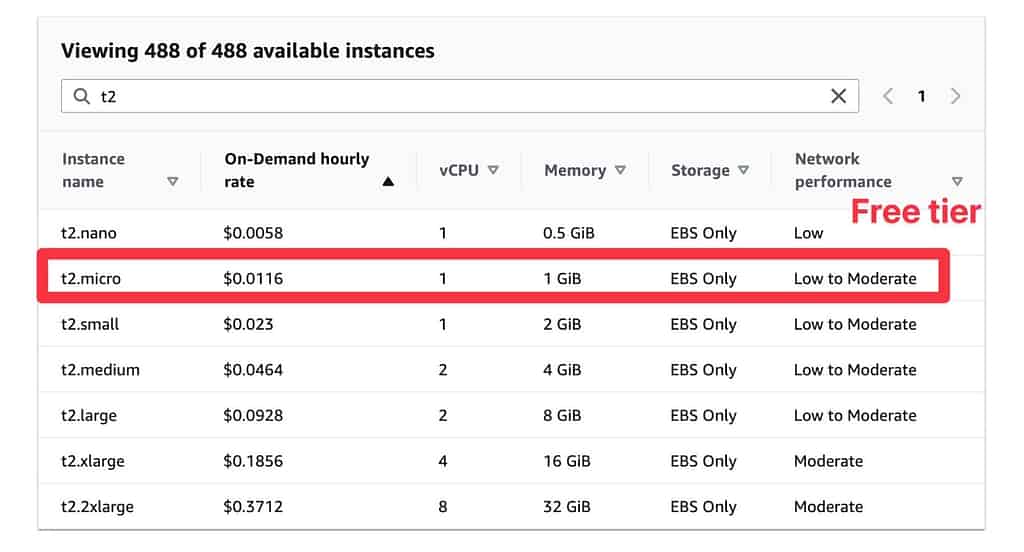
Lightsail kullanarak AWS'de bir WordPress sitesi nasıl barındırılır
Bu eğitimde, bir WordPress sitesi oluşturmak için Amazon Lightsail'i kullanacağız, çünkü bu, AWS WordPress barındırmayı ayarlamanın en basit yolu.
EC2 kullanıyorsanız, biraz daha karmaşık olacaktır, ancak EC2'nin önceden yapılmış WordPress yapılandırmaları olduğu için temel fikir aynı olacaktır.
1. Yeni bir Lightsail örneği oluşturun
Başlamak için AWS yönetim konsolunuzda oturum açın ( veya henüz yapmadıysanız bir hesap için kaydolun ).
AWS konsoluna girdikten sonra Lightsail hizmetini açın. Ayrıca doğrudan Lightsail'e gitmek için buraya tıklayabilirsiniz.
Ardından, WordPress sitenize güç sağlayacak barındırma olan yeni bir Lightsail örneği oluşturmak için Örnek oluştur düğmesini tıklayın.

2. WordPress planını seçin
Bir sonraki ekranda, WordPress'i sizin için önceden yükleyecek olan WordPress planını ve WordPress'i güçlendirmek için gereken tüm temel teknolojileri seçebilmelisiniz.
WordPress planını görmüyorsanız, platform olarak Linux/Unix'i seçtiğinizden emin olun – AWS şu anda Windows sunucusu için bir WordPress planı sunmamaktadır.
Ayrıca Bulut Sunucusu konumunuzun doğru yerde olduğundan emin olmak isteyeceksiniz. Hedef pazarınıza mümkün olduğunca yakın bir örnek konumu seçmek istiyorsunuz.

3. Örnek planını seçin
Sayfanın ilerisinde, örneğiniz için kullanmak istediğiniz kaynakları seçebilirsiniz.
Canlı WordPress siteleri için minimum 1 GB RAM ve ayda 5 ABD doları olan 1 vCPU öneririm. Basit siteleriniz varsa ve her şeyi önbelleğe alıyorsanız, sadece bu planla ayda yüz binlerce ziyaretçiyi idare edebilirsiniz.
Aynı zamanda AWS ücretsiz katmanının bir parçasıdır, bu da ilk üç ayınızı ücretsiz alacağınız anlamına gelir.
Daha karmaşık, dinamik siteler için muhtemelen daha fazla RAM ve vCPU içeren bir plan seçmek isteyeceksiniz. Her zaman aylık 5 dolarlık planla başlayabilir ve daha sonra yükseltebilirsiniz.
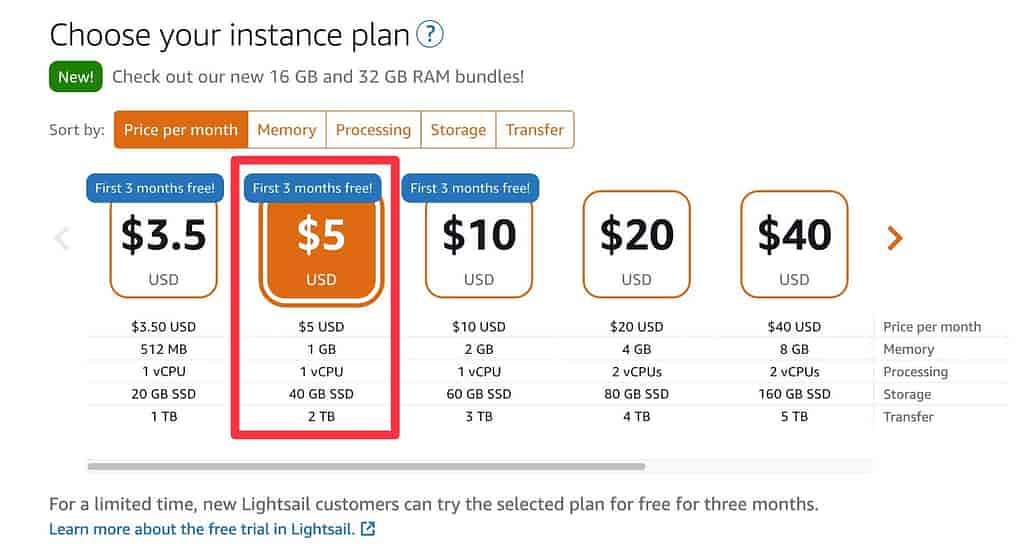
4. Bulut sunucunuzu sonlandırın
Tüm ayarların doğru olduğunu doğruladıktan sonra örneğinize bir ad verin ve ardından arayüzün altındaki Örnek oluştur düğmesini tıklayın:
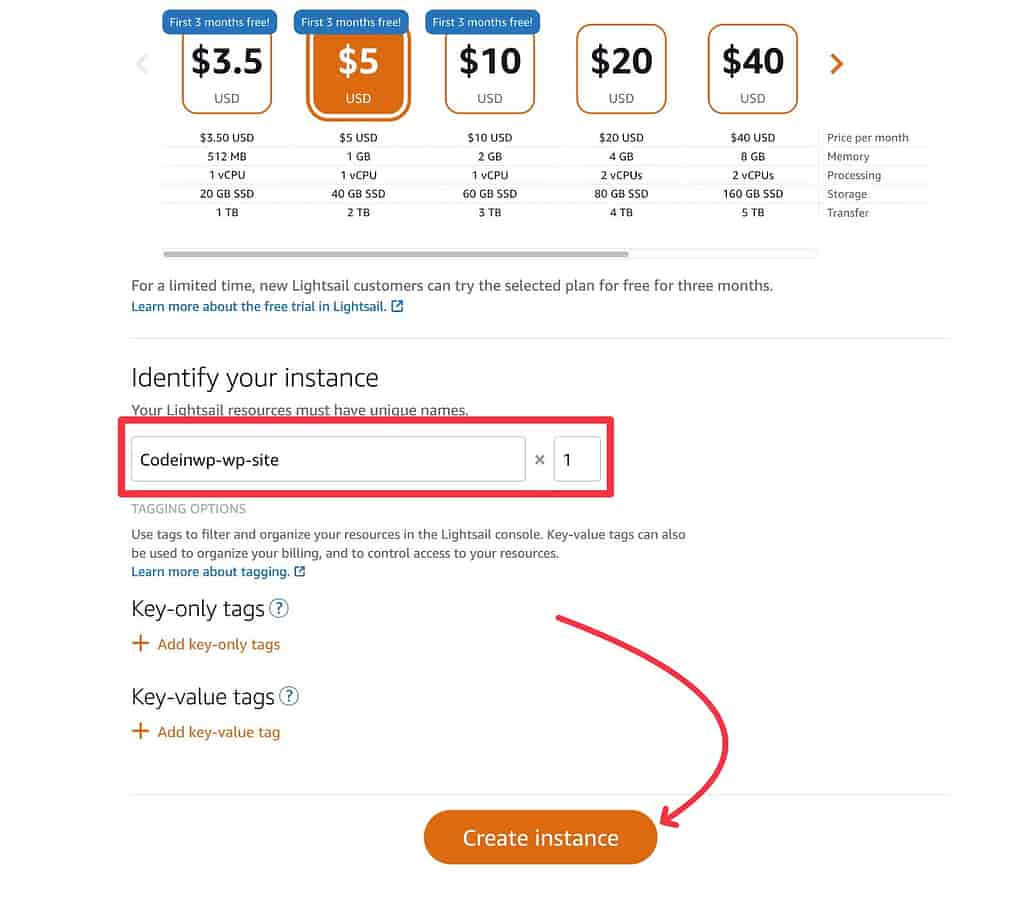
AWS, Lightsail bulut sunucunuzu oluşturup tedarik ederken kısa bir süre bekleyeceksiniz:
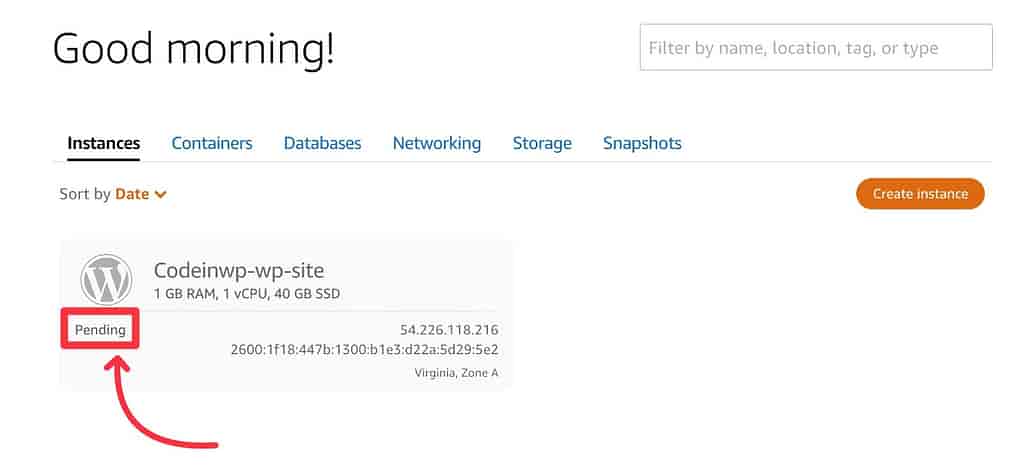
Sadece bir dakika kadar sürmelidir. Tamamlandığında, "koşuyor" olarak değiştiğini göreceksiniz.
5. WordPress sitenize erişin
Bu noktada, çalışan bir WordPress siteniz var.
Erişmek için, gösterge tablosunu açmak üzere Lightsail bulut sunucunuzun adına tıklayın:
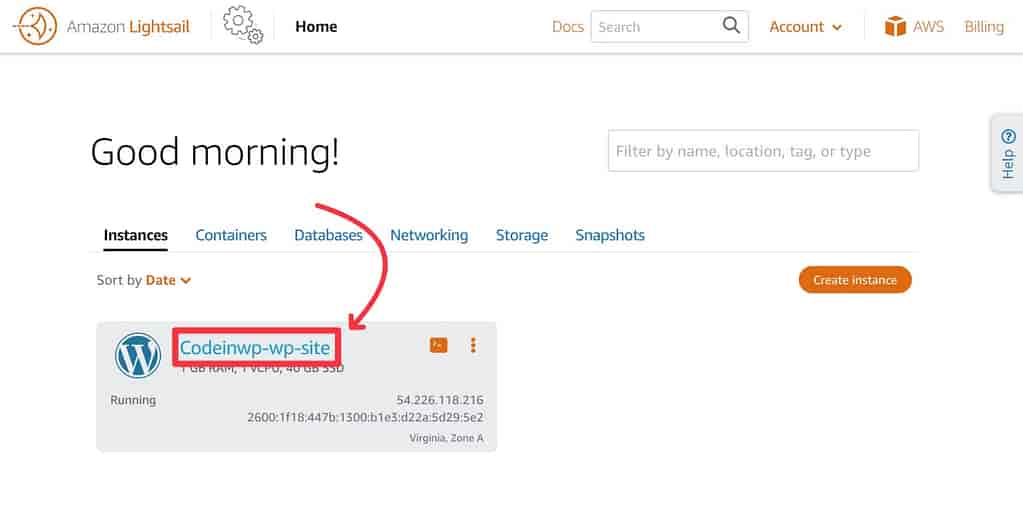
Ardından, Genel IP'yi arayın:

Bu IP adresini tarayıcınızın adres çubuğuna yapıştırır ve enter tuşuna basarsanız, WordPress sitenizi görmelisiniz. Merak etmeyin, bir sonraki adımda alan adınızı nasıl bağlayacağınızı öğreneceksiniz .
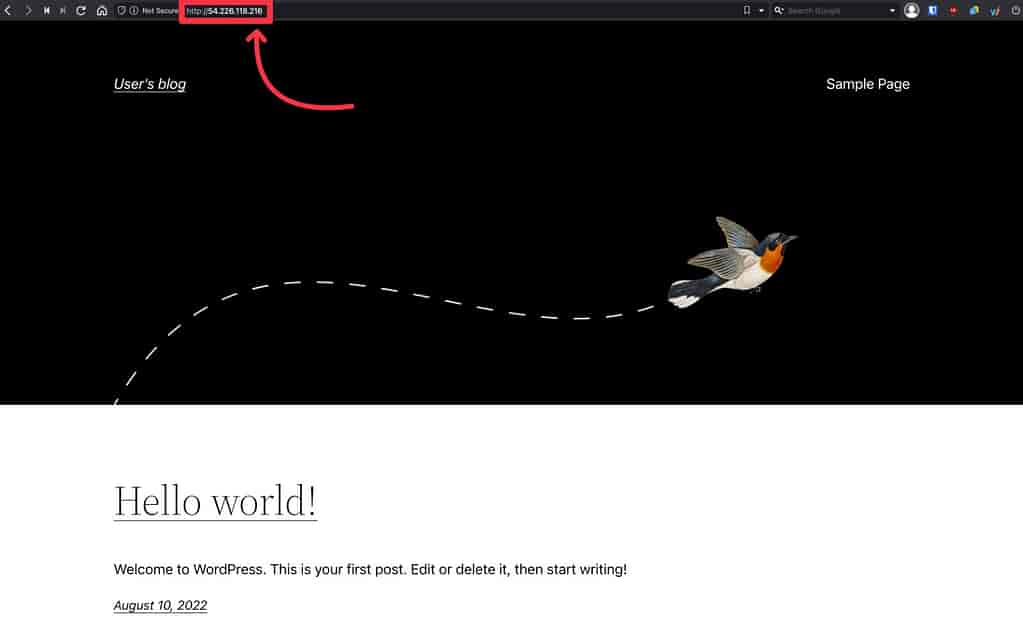
Varsayılan olarak, WordPress kullanıcı adınız "kullanıcı"dır. Ancak parolanızı bulmak için SSH kullanmanız gerekir.
Örneğiniz için kontrol paneline geri dönün ve Use your browser (Tarayıcınızı kullanın) altındaki SSH kullanarak bağlan düğmesini tıklayın. Bu, bir tarayıcı içi terminal penceresi açacaktır.
Ardından, aşağıdaki komutu girin ve enter tuşuna basın:
cat bitnami_application_password
Ardından, WordPress panosuna giriş yapmak için kullanabileceğiniz WordPress şifrenizi görmelisiniz:
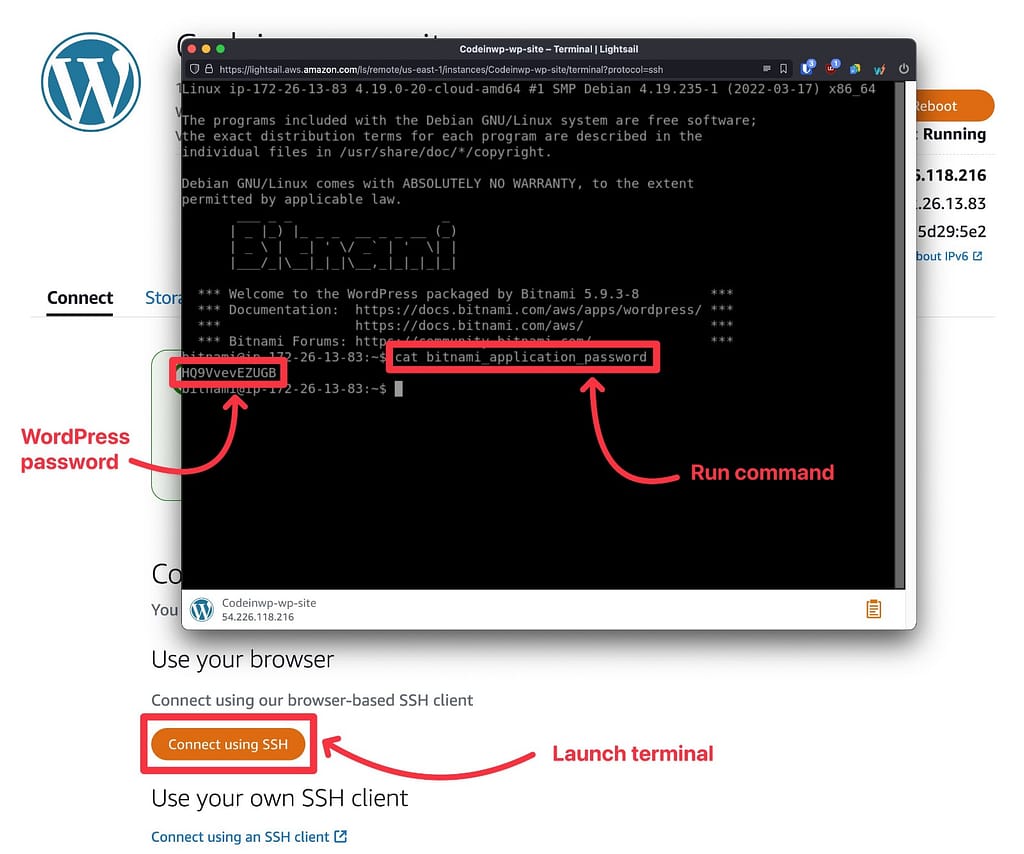
Artık WordPress'te oturum açabilirsiniz:
- Kullanıcı adı:
user - Şifre: SSH penceresinden
6. Alan adınızı bağlayın
İşleri bitirmek için tek yapmanız gereken alan adınızı AWS WordPress kurulumunuza bağlamak.
Henüz bir alan adınız yoksa, nasıl alan adı satın alacağınıza dair bir kılavuzumuz var.

İlk olarak, örneğiniz için statik bir IP oluşturmak isteyeceksiniz ( bu, ekstra bir maliyeti yoktur ). Aksi takdirde, örneği her yeniden başlattığınızda IP değişecektir.
Ağ İletişimi sekmesine gidin ve Statik IP oluştur'u tıklayın:
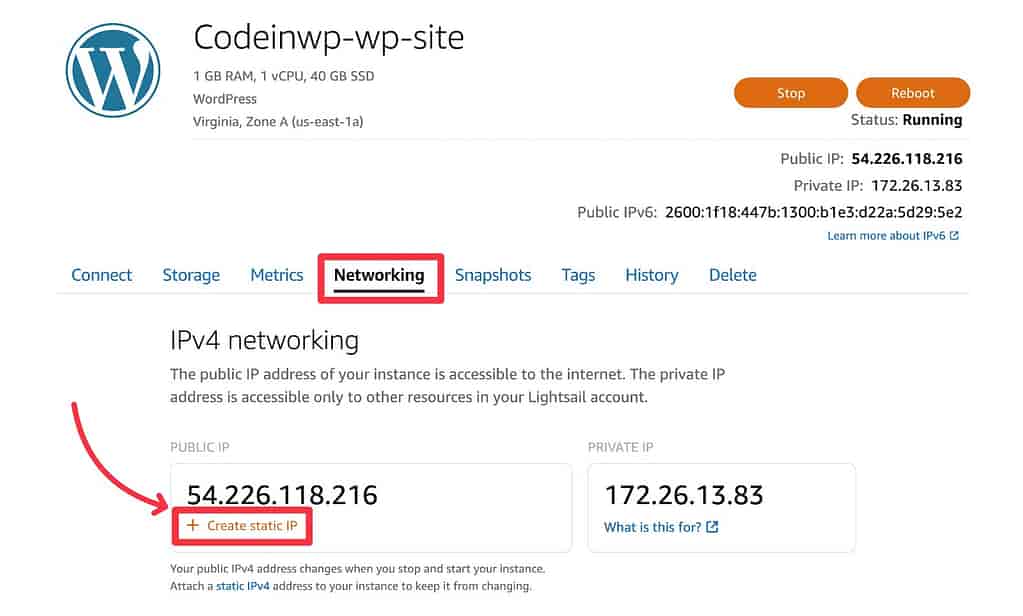
Bir sonraki ekranda, ona bir ad verin ve Oluştur'u tıklayın:
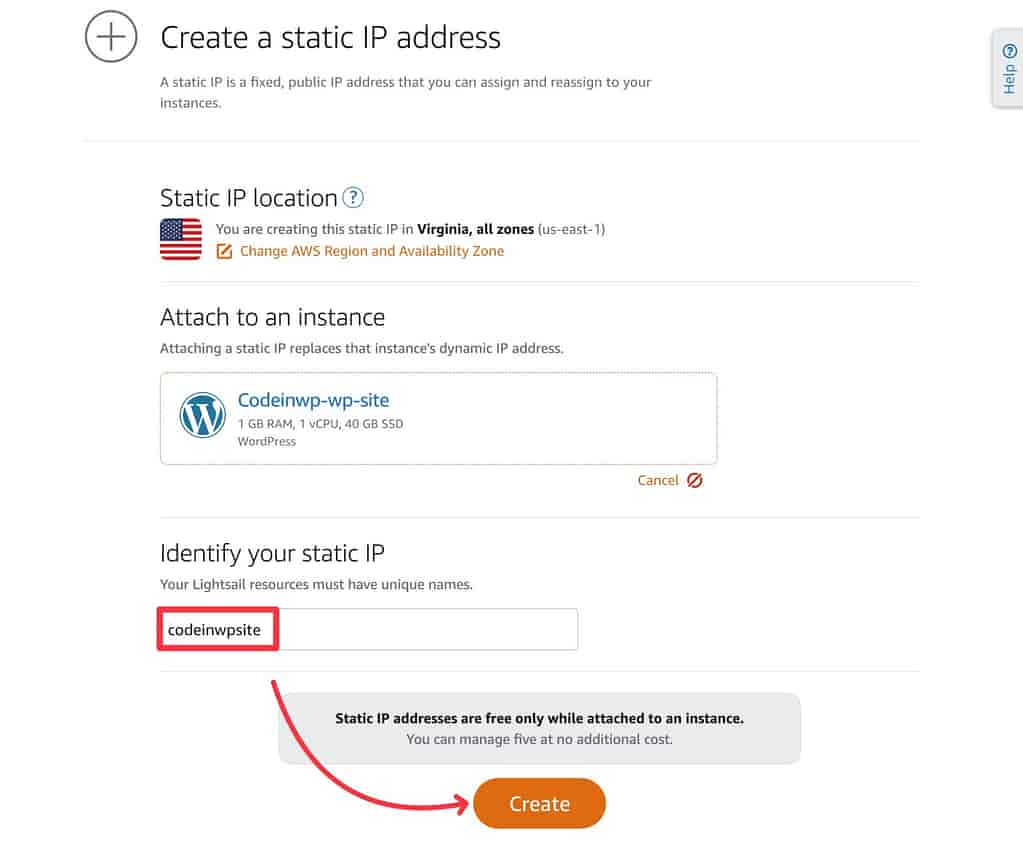
Şimdi, sitenize her zaman erişebileceğiniz yeni bir statik IP görmelisiniz.
Özel alan adınızı bağlamak için alanınızın DNS kayıtlarını yönettiğiniz yere ( genellikle alan adı kayıt siteniz ) gitmeniz ve alan adınızın hem www hem de www olmayan sürümü için statik IP'nize işaret eden bir A kaydı eklemeniz gerekir. isim.
Örneğin, alan adınızı Cloudflare'de yönetiyorsanız, A kayıtlarınız şöyle görünebilir:
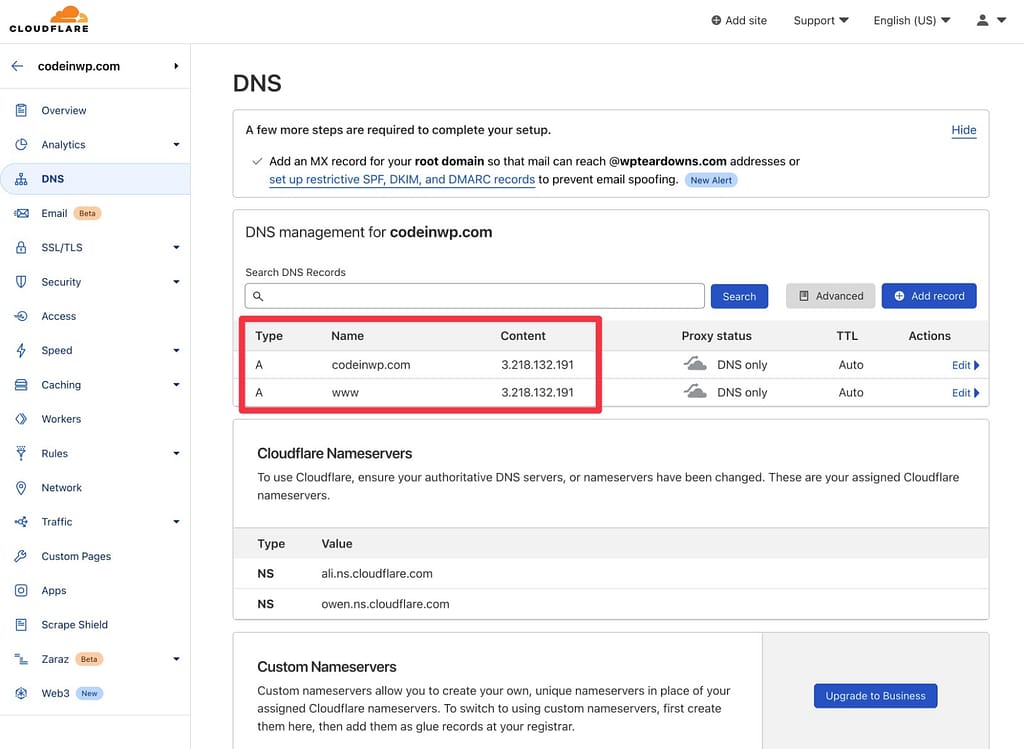
Alternatif olarak, alan adınızı AWS ad sunucularına yönlendirmenize ve DNS kayıtlarını Lightsail'den yönetmenize olanak tanıyan bir DNS bölgesi de oluşturabilirsiniz. İşte bunun nasıl yapılacağına dair bir makale.
Alan adınızı bağladıktan sonra, WordPress site URL'lerinizi bu alan adına güncellemeniz gerekebilir. Bunu yapmak için WordPress kontrol panelinizde Ayarlar → Genel'i seçin.
Ve bu kadar! Artık AWS Lightsail'de çalışan bir WordPress web siteniz var.
RunCloud kullanarak AWS'de bir WordPress web sitesi nasıl barındırılır
AWS WordPress planı, bir WordPress sitesi kurmayı ve çalıştırmayı çok kolaylaştırırken, yalın donanım AWS sunucunuzun bakımı biraz daha karmaşık olacaktır.
Yazılımı yönetmek ve sunucunuzu yapılandırmak için web tabanlı bir pano yoktur, bu nedenle her şeyi komut satırı aracılığıyla yapmanız gerekir.
Bu nedenle, çoğu insanın, WordPress'i AWS gibi bulut sağlayıcılarında barındırma konusundaki kişisel yaklaşımım olan bir sunucu kontrol paneli kullanmanın daha iyi olacağını düşünüyorum.
Bu araçlar yalnızca sunucunuzu yönetmeyi kolaylaştırmakla kalmaz, aynı zamanda yalnızca sitelerinizi çalıştırmaya odaklanabilmeniz için temel yazılım ve güvenlik güncellemeleriyle de ilgilenirler. Bunun ötesinde, önbelleğe alma sistemlerini uygulamanıza, hazırlama siteleriyle çalışmanıza vb. yardımcı olabilirler.
Bulut tabanlı sunucu kontrol panelleri, tüm sunucularınızı bulut üzerinden yönetmenize izin verdiği için kullanışlıdır. İşte popüler seçenekler:
- RunCloud
- ızgara bölmesi
- SpinupWP
Alternatif olarak cPanel, Plesk veya CyberPanel gibi daha geleneksel seçenekleri de kullanabilirsiniz.
İşte bunun RunCloud ile nasıl çalışacağına dair hızlı bir örnek…
1. Yeni bir sunucu sağlayın
Başlamak için yeni bir AWS sunucu örneği sağlamanız gerekir. RunCloud, doğrudan RunCloud panosundan bir Lightsail örneği oluşturmanıza olanak tanır. EC2 için, bulut sunucunuzu AWS aracılığıyla oluşturmanız ve ardından onu RunCloud'a bağlamanız gerekir:

Sonraki adımlarda, örnek kaynaklarınızı seçmek gibi bazı ek seçenekler elde edeceksiniz.
2. WordPress'i yükleyin
RunCloud web sunucunuzu sağladığında, basit bir arayüz kullanarak yeni bir WordPress kurulumu oluşturabilirsiniz:

Ve bu kadar! Artık sitenizi, güvenlik duvarlarını, sunucu düzeyinde önbelleğe almayı ve daha fazlasını kontrol etmenize olanak tanıyan basit bir panodan yönetebilirsiniz.
Tek yapmanız gereken alan adınızı bağlamak ve artık başlamaya hazırsınız:

Yine, bu yaklaşımın çoğu insan için hem daha basit hem de daha güçlü olduğunu düşünüyorum.
2022'deki en iyi AWS WordPress barındırma sağlayıcıları
AWS altyapısından yararlanmak istiyor ancak AWS üzerinde bir WordPress sitesi barındırmakla uğraşmak istemiyorsanız, AWS altyapısını kullanan bir WordPress barındırma sağlayıcısı seçebilirsiniz.
Bu ana makinelerle AWS altyapısına doğrudan sahip olmazsınız. Yani sunucularınızı AWS konsolundan yönetmeyeceksiniz. Ancak siteleriniz yine de AWS altyapısını kullanıyor olacak.
İşte en iyi seçeneklerden bazıları:
- Bulut yolları
- Nestify
- sayfalı
- WP Motoru
Bulut yolları
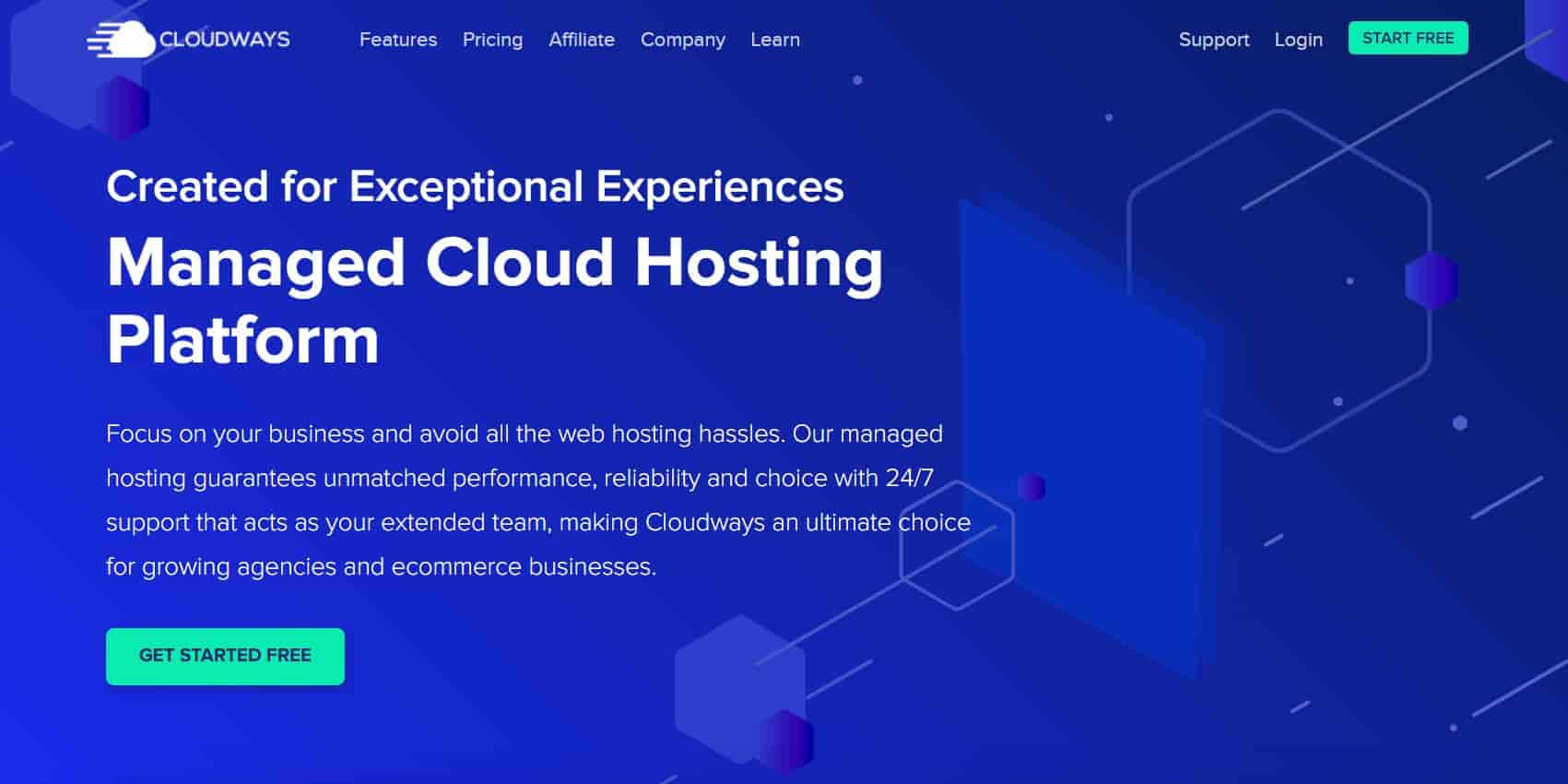
Cloudways, yukarıda sergilediğimiz RunCloud sunucu kontrol paneline benzer bir yaklaşım kullanır. Ancak temel fark, Cloudways'in paketlenmiş, hepsi bir arada bir hizmet olmasıdır, bu nedenle temeldeki AWS örneğini RunCloud'da olduğu gibi doğrudan kontrol edemezsiniz .
Amazon EC2'yi kullanarak bir veya daha fazla sunucuyu çalıştırabilirsiniz. Ardından, bu sunucuları kolayca yönetebilir ve WordPress'i kullanıcı dostu bir bulut kontrol panelinden yükleyebilirsiniz.
Genel olarak, kendi kendini barındırma yoluna gitmek istemiyorsanız, bunun AWS WordPress barındırma için en iyi seçeneklerden biri olduğunu düşünüyorum.
Cloudways AWS barındırma planları, hem Cloudways ücretini hem de AWS barındırma ücretlerini içeren aylık 36,51 ABD dolarından başlar.
Nestify

Nestify, yalnızca AWS kullanan, yönetilen bir WordPress barındırma sağlayıcısıdır. Bununla birlikte, diğer birçok AWS tabanlı sağlayıcı biraz pahalı olabileceğinden, Nestify'ın hala benzersiz olan çok uygun fiyatlı planları vardır.
Aslında, Nestify, AWS WordPress barındırma hizmetine erişmenin en ucuz yollarından biridir ve aşağıdakiler için ayda yalnızca 12 ABD dolarından başlayan planlarla:
- Sınırsız site ve ziyaretçi.
- 10 GB depolama.
- 1 özel CPU.
- 2 GB RAM'e sahiptir.
Daha ağır hizmet kullanımları için Nestify, AWS otomatik ölçeklendirme, ayrıştırılmış MySQL ve daha fazlasını sunan daha pahalı planlara da sahiptir.
Temel olarak, bütçeniz ne olursa olsun herkes için bir değer vardır.
sayfalı

Pagely, tüm planları için AWS altyapısını kullanan birinci sınıf bir yönetilen WordPress ana bilgisayarıdır.
Pagely ucuz olmasa da, bir EC2 örneğine WordPress kurulumu yapmaktan çok daha fazlasını yapıyorlar. Bunun yerine, daha hızlı, daha ölçeklenebilir ve daha güvenli siteler oluşturmanıza yardımcı olacak özellikler oluşturmak için daha geniş AWS ekosisteminden yararlanan eksiksiz bir teknoloji yığını oluşturdular.
Pagely'nin en ucuz planları ayda 199 dolardan başlıyor.
WP Motoru (yalnızca özel planlar)
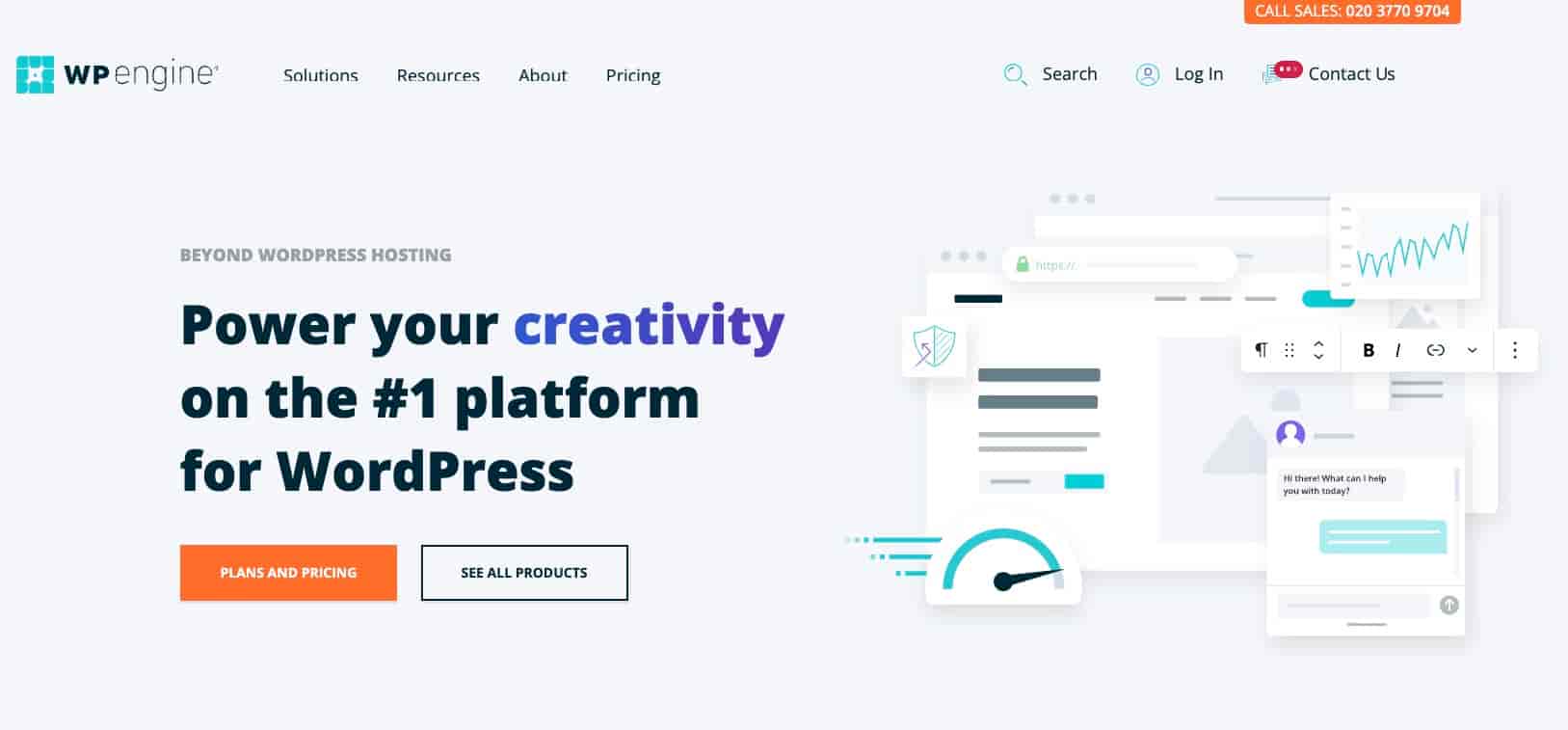
WP Engine, AWS destekli WordPress barındırma planları sunan popüler bir yönetilen WordPress ana bilgisayarıdır.
Ancak yalnızca WP Engine'in özel planları AWS altyapısını kullanır.
WP Engine'in standart önceden ayarlanmış planları aynı zamanda kaliteli barındırma seçenekleri olsa da, bu planlar AWS'yi değil Google Cloud'u kullanır.
WP Engine'in AWS WordPress barındırma planları hakkında daha fazla bilgi edinmek istiyorsanız bu sayfaya gidebilir ve WP Engine'in satış personeli ile sohbet edebilirsiniz.
Ayrıca WP Engine ve Pagely karşılaştırmamızda daha fazla bilgi edinebilirsiniz.
AWS WordPress barındırma hizmetine bugün başlayın!
AWS WordPress barındırma söz konusu olduğunda, birkaç seçeneğiniz vardır.
İlk olarak, WordPress sitenizi kurmak için doğrudan AWS'ye gidebilirsiniz. Buradaki en basit yaklaşım, Amazon Lightsail ve önceden yapılandırılmış WordPress planlarını kullanmaktır. Alternatif olarak, daha ağır kullanım durumları için daha iyi bir seçenek olabilecek Amazon EC2'yi de kullanabilirsiniz.
AWS kaynaklarınız üzerinde tam kontrol sağlamaya devam ederken kurulumu ve yönetimi basitleştirmek istiyorsanız RunCloud, GridPane veya SpinupWP gibi bir sunucu kontrol paneli çözümünü düşünebilirsiniz.
Son olarak, AWS altyapısından yararlanmanın en basit seçeneği olarak Cloudways, Nestify veya diğerleri gibi AWS kullanan bir WordPress ana bilgisayarı seçebilirsiniz. Gerçek AWS kaynakları üzerinde tam sahipliğe sahip olmayacaksınız ancak siteleriniz AWS kullanmanın performans avantajlarından yararlanmaya devam edecek.
AWS'nin diğer bulut platformlarıyla karşılaştırması hakkında daha fazla bilgi edinmek için Google Cloud ile AWS ve Azure ile AWS karşılaştırmalarımızı okuyabilirsiniz.
️ WordPress'i AWS ile entegre etmenin başka bir yolu için, WordPress medyasını Amazon S3'e nasıl boşaltacağınıza ilişkin kılavuzumuzu da okuyabilirsiniz.
AWS'de WordPress barındırma hakkında hâlâ sorularınız mı var? Yorumlarda bize bildirin!
…
WordPress sitenizi hızlandırmak için hızlandırılmış kursumuza katılmayı unutmayın. Bazı basit düzeltmelerle yükleme sürenizi %50-80 oranında bile azaltabilirsiniz:

